Если вы хотите записать любимую радиостанцию или музыку из видеоигр, воспроизводимую на вашем Mac, Soundflower — самый популярный вариант. Для тех, кто не знает: Soundflower — это программное обеспечение, которое помогает направлять звуки в любое приложение Mac вместо динамиков по умолчанию. Я использую Soundflower последние 3 года и никогда не испытывал никаких проблем. Однако после последних обновлений macOS последняя версия Soundflower перестала работать на Seria и High Seria. Если вы загрузите установку Soundflower из Google, вы, скорее всего, получите сообщение об ошибке установки Soundflower.
Читать: Автоматически расшифровывать видео/аудио YouTube с помощью Soundflower на Mac
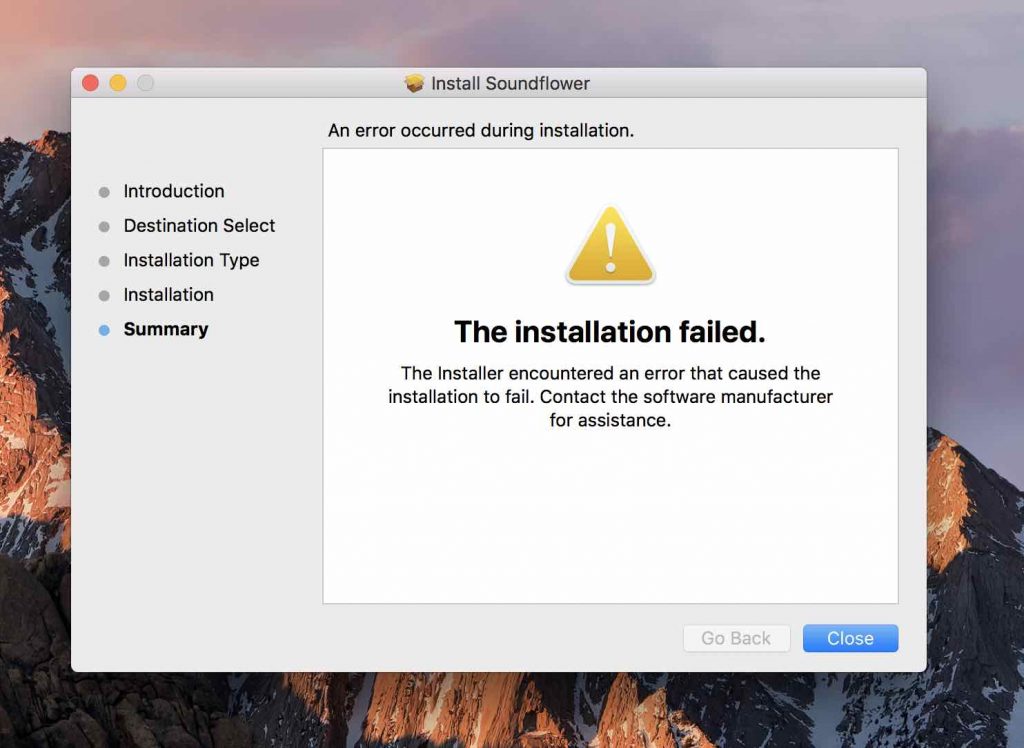
Итак, почему мы получаем сообщение об ошибке «Ошибка установки Soundflower»?
После небольшого исследования я нашел ответ на StackExchange. По словам автора алекейль, это связано с защитой целостности системы. El Capitan и более поздние версии требуют подписи kext для их загрузки. Кекст этой версии устанавливается в /Library/Extensions/, а не в /System/Library/Extensions, как в предыдущих версиях
Однако мне его решение не помогло. К счастью, после небольшого исследования мне удалось найти подписанную версию от разработчика. Следуйте инструкциям.
Исправление Ошибки установки Soundflower
1. Загрузите подписанную версию Soundflower с помощью эта ссылка. Загрузите файл с надписью «Soundflower-2.0b2.dmg» и установите dmg на свой Mac так же, как вы устанавливаете любое другое приложение. Просто запустите установщик пакета Soundflower, дважды щелкнув файл pkg. В зависимости от настроек macOS вы можете увидеть ошибку GateKeeper.
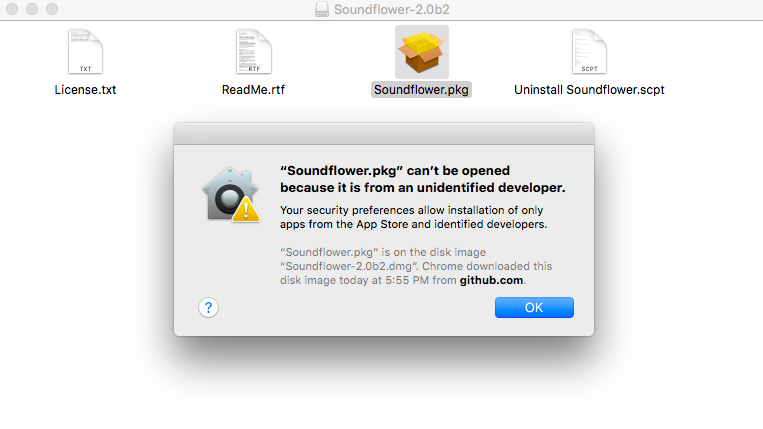
2. Чтобы обойти его, вам необходимо временно отключить GateKeeper. Перейдите в Системные настройки выберите Безопасность и конфиденциальность, затем нажмите Общие, затем, чтобы внести необходимые изменения, нажмите Замок. значок в левом нижнем углу, чтобы разблокировать настройки. Затем нажмите Все равно открыть рядом с надписью Soundflower.pkg заблокирован.
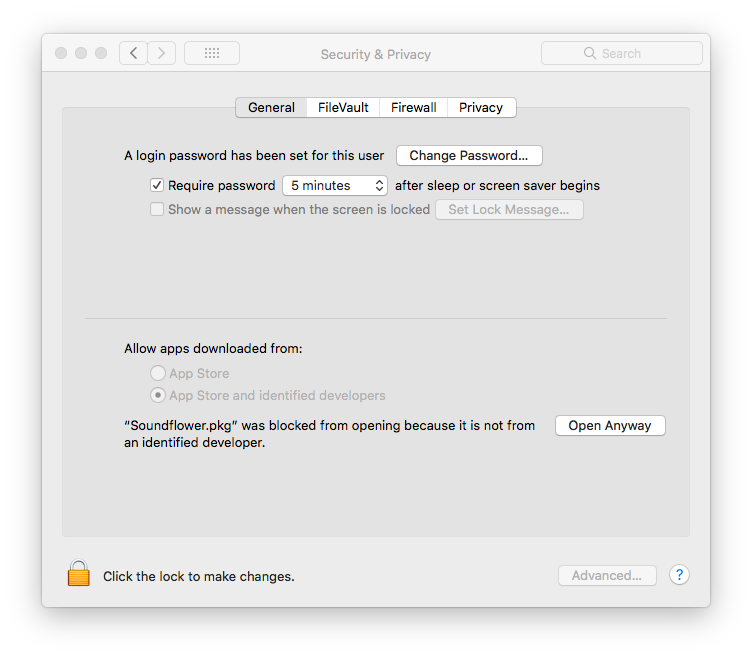
3. Примите предупреждение системы безопасности, вернитесь и нажмите на пакет Soundflower. После этого вы сможете без проблем установить подписанную версию.
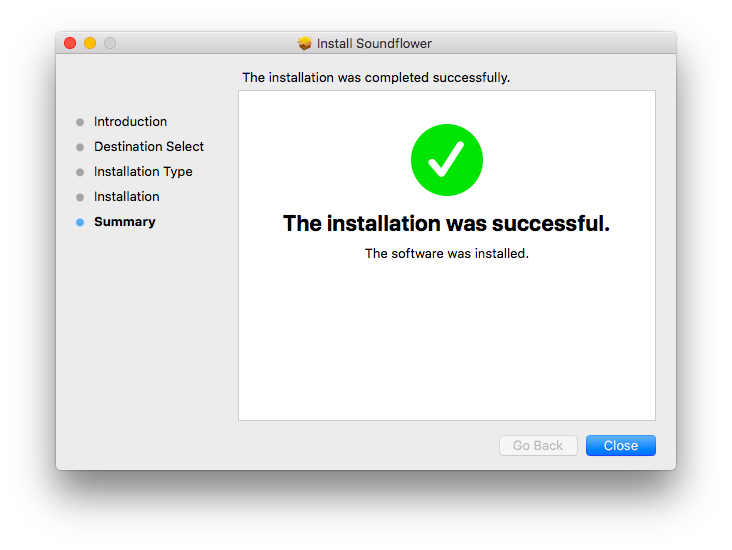
4. Теперь откройте Системные настройки на своем Mac, выберите Звуки, перейдите на вкладку Вывод и установите Soundflower (2-канальный). >как устройство вывода звука. Быстрый способ проверить, работает ли Soundflower, — начать воспроизведение любого аудиофайла, выбрав для вывода Soundflower второй канал. Вы не должны ничего слышать.
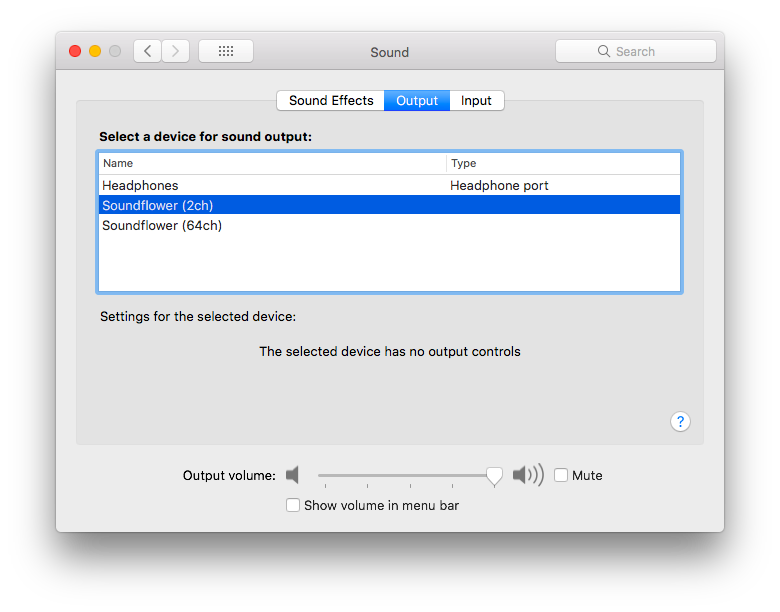
5. Теперь откройте Quicktime или любую программу для записи звука. QuickTime позволяет пользователям Mac воспроизводить файлы фильмов, но его также можно использовать для записи скринкастов и аудио. Поскольку он бесплатный и встроенный, мы будем использовать его в данном случае. Однако если вам нужен больший контроль, вы можете использовать бесплатное приложение, например Простой регистратор. Мы его используем, и оно работает нормально.
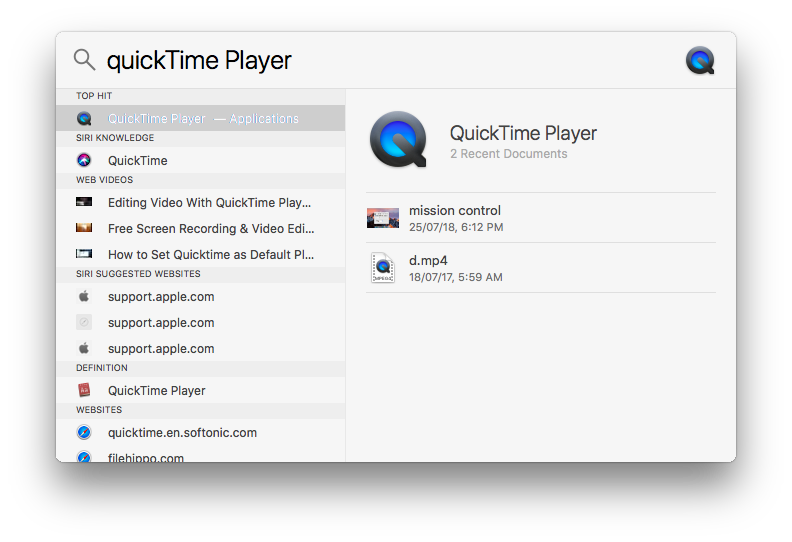
6. Перейдите в Файл и выберите Аудиозапись. Появится новое окно. Нажмите стрелку раскрывающегося списка рядом со значком записи, установите источник звука, выберите Soundflower ch2 и начните запись звука. вы ничего не услышите, но внутренний звук вашего Mac будет записываться в фоновом режиме.
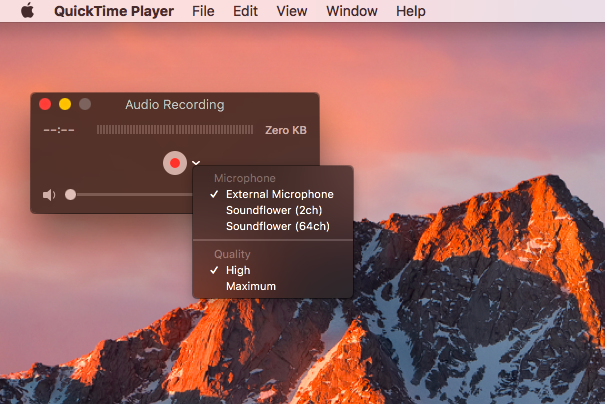
Единственным недостатком является то, что вы не слышите, как записывается звук, поэтому обязательно внимательно следите за временными метками звука, который вы хотите записать. Когда вы закончите, просто нажмите значок остановки на значке QuickTime, чтобы остановить запись. Он покажет вам предварительный просмотр записанного файла.
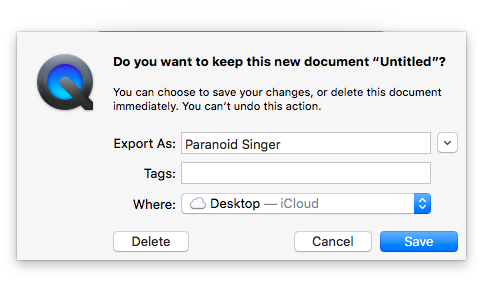
Опять же, помните: вы ничего не сможете услышать, поскольку в качестве источника вывода вы установили Soundflower в настройках Звук вашего Mac. Итак, вам нужно отменить внесенные вами изменения (настроить вывод звука на динамик или наушники) и прослушать свою запись. Если вас устраивает ваша запись, сохраните ее на рабочем столе или где-нибудь еще. И все.
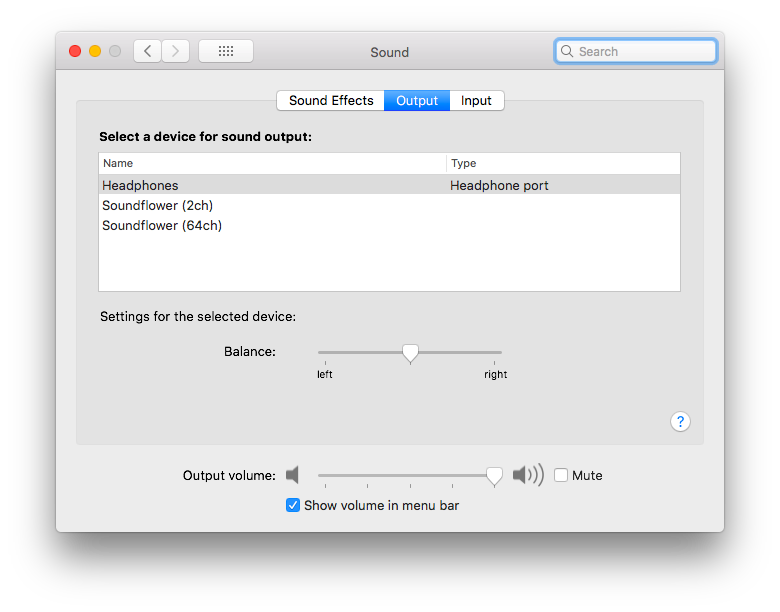
Как удалить Soundflower
В отличие от других приложений для Mac, вы не найдете Soundflower в папке приложений. Вместо этого, чтобы удалить Soundflower, просто запустите файл Uninstall Soundflower.scpt, находящийся в папке Soundflower. если у вас его нет, вы можете скачать его по ссылке выше.
Читайте также: Как подключить USB-микрофон к смартфону для записи видео
